Co to jest wirtualny host karty sieciowej?
Aby móc surfować po Internecie, konieczne jest posiadanie numeru urządzenia i narzędzia ten Możemy mieć wszelkiego rodzaju programy, konfiguracje i materiały, które pomagają nam w codziennym życiu. Wszystko to pozwoli nam normalnie poruszać się. Oczywiście w wielu przypadkach niektóre z tych czynników mogą nie działać prawidłowo i nie mogliśmy na tym etapie połączyć.
Wirtualna niestandardowa karta sieciowa to Usługa Microsoft co pomaga nam włączyć lub wyłączyć wirtualną sieć bezprzewodową lub Wi-Fi. Może się nie pojawiać, może nie być dostępny, a przyczyny mogą być różne, jak to zwykle bywa w takich przypadkach.
Jest to zwykle spowodowane aktualizacjami systemu. Mógł wystąpić błąd i takie usługi mogą nie być wyświetlane. Jest to dość powszechne i może wpływać na działanie systemów lub urządzeń, z których korzystamy na co dzień.
Jeden błąd na poziomie systemu też może się zdarzyć ten System Windows może być dotknięty różnymi problemami, które mogą mieć wpływ na tego typu usługi. To prowadzi nas do komunikatu, że nie można zidentyfikować sieci hosta.
Niestandardowa wirtualna karta sieciowa nie jest wyświetlana
Jak zwykle w przypadku wystąpienia tego typu błędów, zawsze będziemy mieć inne możliwości ich rozwiązania. Oto kilka prostych kroków, które możesz wykonać, aby uniknąć błędu wskazującego, że wirtualna hostowana karta sieciowa jest niedostępna.
Zaktualizuj sterowniki sieciowe
To podstawa, ale może rozwiązać wiele z tych problemów. Powinniśmy zawsze mieć najnowsze wersje, zwłaszcza jeśli chodzi o urządzenia sieciowe. W ten sposób będziemy mogli uwzględnić wszystkie obecne ulepszenia, z wyjątkiem rozwiązania niektórych problemów.
Dlatego pierwszą rzeczą do zrobienia, jeśli stwierdzimy, że hostowana karta sieciowa nie wyświetla lub nie wyświetla błędu, jest aktualizacja sterowników sieciowych. Aby to zrobić, przejdź do Start, przejdź do Menedżera urządzeń, przejdź do Karty sieciowe i tam kliknij odpowiednią kartę sieciową, kliknij prawym przyciskiem myszy i kliknij Zaktualizuj sterownik ten
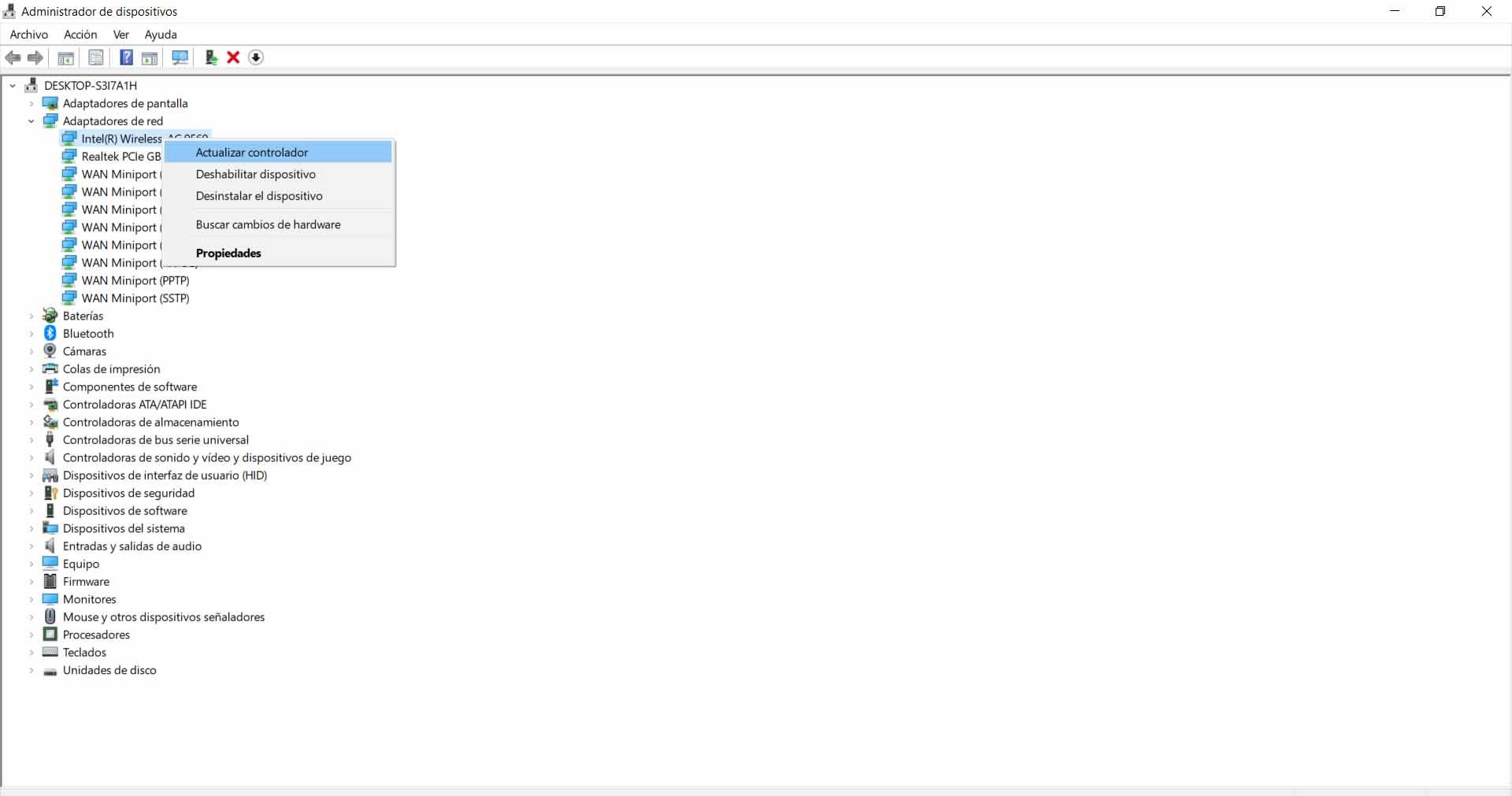
Upewnij się, że system Windows jest prawidłowo zaktualizowany
Wspomnieliśmy, że jedną z głównych przyczyn tego problemu jest błąd podczas włożyłem oraz dzień okna ten Aktualizacja mogła zostać wstrzymana lub w tej wersji może nawet występować błąd powodujący konflikt.
Dlatego musimy potwierdzić, że system Windows został pomyślnie zaktualizowany. Możemy przejść do Start, przejść do Ustawień i przejść do Aktualizacji i zabezpieczeń. Tam zobaczymy dokładną wersję, którą mamy i zobaczymy, czy jest coś oczekującego na instalację. Ważne jest, aby aktualizacja systemu zakończyła się poprawnie, w przeciwnym razie coś może pozostać i powodować takie problemy.
Zresetuj hostowaną sieć bezprzewodową
Innym działaniem, które możemy podjąć, aby naprawić ten błąd, jest: zresetuj hostowaną sieć bezprzewodową ten Zasadniczo ręcznie wyłączymy sieć hosta, a następnie włączymy ją ponownie. W ten sposób przywrócimy go i zobaczymy, czy problem został rozwiązany.
Aby to osiągnąć, musimy wykonać następujące polecenia:
Netsh wlan uruchamia hostowaną sieć
Netsh wlan stworzył sieć hostingową [tryb =] pozwolić
Będziemy musieli ponownie uruchomić komputer później. W ten sposób zostanie on naprawiony poprawnie i będziemy mogli sprawdzić, czy problem został naprawiony, czy nie.
Uruchom ponownie usługę automatycznej konfiguracji WLAN
Usługa WLAN Automatyczna konfiguracja my Automatyczna konfiguracja WLAN umożliwia nawiązanie połączenia między komputerem a siecią bezprzewodową lub kartą. Jest to związane z wirtualną kartą sieciową hostowaną w systemie Windows, więc może to być przyczyną tego problemu.
Aby to zrobić, musimy przejść do Start, poszukać Usług i tam, gdy otworzy się nowe okno, poszukaj automatycznej konfiguracji WLAN. Kliknij prawym przyciskiem myszy i kliknij Zatrzymaj, a następnie uruchom ponownie.
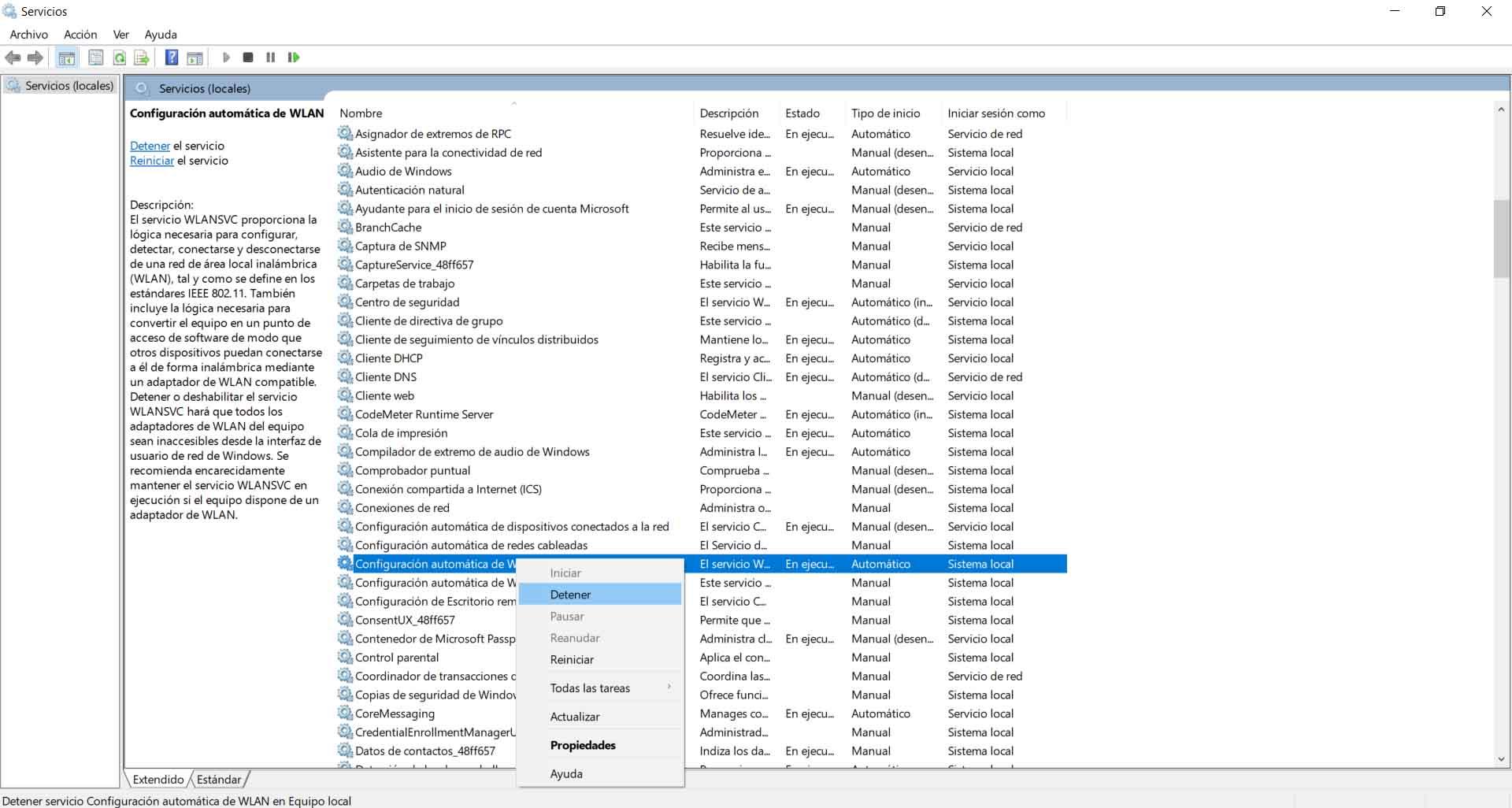
Po wykonaniu tej czynności konieczne będzie ponowne uruchomienie komputera, aby zmiany zaczęły obowiązywać.
Przywróć sieć Windows
Możemy również rozważyć ponowne uruchomienie sieci w systemie Windows. Wielokrotnie ta opcja może rozwiązać pojawiające się problemy. To, co zrobimy, to zresetowanie domyślnych wartości dla kart sieciowych.
Aby to zrobić, musimy przejść do Start, wejść w Ustawienia, przejść do Sieci i Internetu i zobaczyć tam opcję Uruchom ponownie le sieć ten Musimy sprawić, by poszedł za nim i zaakceptował. Zrestartujemy system.
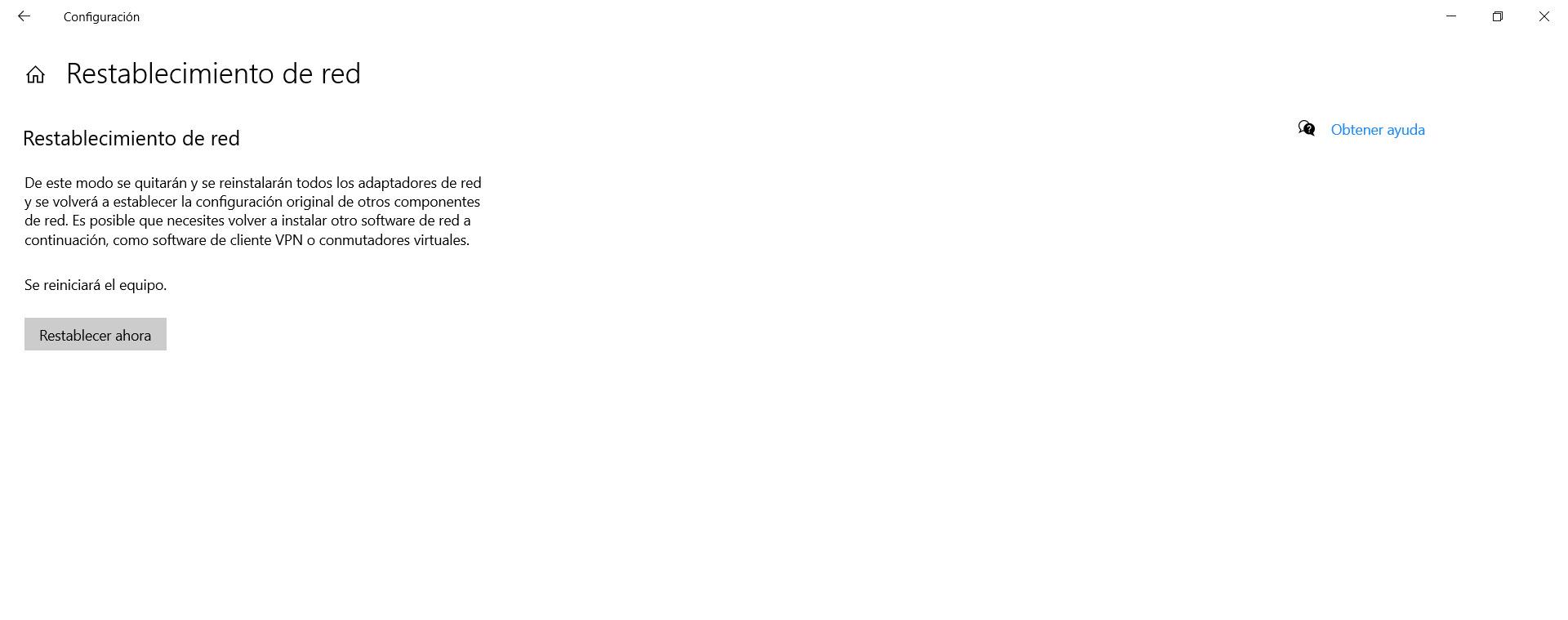
Sprawdź, czy na komputerze nie ma złośliwego oprogramowania
Oczywiście musimy również upewnić się, że na komputerze nie ma zagrożenia bezpieczeństwa. W wielu przypadkach mogą wystąpić: złośliwe oprogramowanie zagrażające prawidłowemu działaniu i mające wpływ na urządzenia i różne funkcje.
Bardzo ważne jest, aby zadbać o bezpieczeństwo systemów, z zainstalowanym dobrym programem antywirusowym i firewallem. W ten sposób możemy wykryć potencjalne zagrożenia bezpieczeństwa i dowiedzieć się, czy wirus lub złośliwe oprogramowanie może powodować ten błąd sieci. Mamy opcje darmowe i płatne, choć zawsze musimy wybrać taką, która naprawdę nas chroni.
Na koniec, wykonując te kroki, możemy rozwiązać problem, gdy otrzymamy komunikat, że wirtualna karta sieciowa nie jest wyświetlana. Wystarczy postępować zgodnie z tymi wskazówkami i sprawdzić, czy problem został rozwiązany. Jest to błąd, który może występować sporadycznie i należy go poprawić.